У цьому розділі наведені відомості про те, як створити просту службу робочого процесу за допомогою дій обміну повідомленнями. У ньому розглядається механізм створення служби робочого процесу, коли служба складається тільки з дій обміну повідомленнями. У реальних службах робочий процес містить безліч інших дій. Служба реалізує одну операцію з ім'ям Echo, яка приймає рядок і повертає рядок викликає коду. Це перший з двох розділів. У наступному розділі Як отримати доступ до служби з програми робочого процесу розглядається створення програми робочого процесу, здатного звертатися до служби, створеної в цьому розділі.
Створення проекту служби робочого процесу
У меню Файл виберіть пункт Створити. потім виберіть пункт Проект. В результаті цього відкриється вікно Створення проекту. Зі списку встановлених шаблонів виберіть Робочий процес. У списку типів проекту виберіть Додаток служби робочого процесу WCF. Назвіть проект MyWFService і залиште розташування за замовчуванням, як показано на наступному малюнку.
Натисніть кнопку ОК. щоб закрити вікно Створення проекту.
Після створення проекту в конструкторі відкривається файл Service1.xamlx, як показано на наступному малюнку.
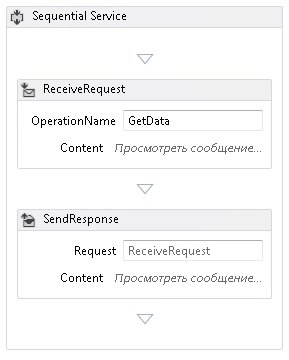
Клацніть правою кнопкою миші дію Послідовна служба і виберіть пункт Видалити.
Реалізація служби робочого процесу
Щоб відобразити область елементів, перейдіть на вкладку Область елементів в лівій частині екрана. Щоб залишити вікно відкритим, клацніть значок вішки. Щоб відобразити дії обміну повідомленнями та шаблони дій обміну повідомленнями, розгорніть в області елементів розділ Обмін повідомленнями. як показано на наступному малюнку.
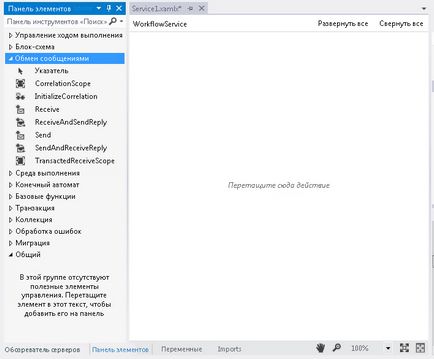
Перетягніть шаблон ReceiveAndSendReply в конструктор робочого процесу. В результаті цього буде створено дію T: System.ServiceModel.Activities.Sequence. що містить дії Receive і SendReply. як показано на наступному малюнку.
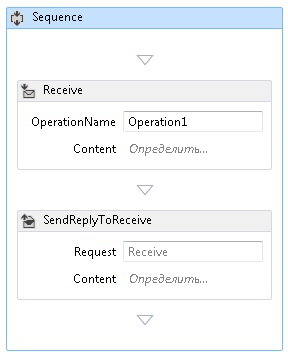
Зверніть увагу, що у дії SendReply властивість Request має значення Receive. це ім'я дії Receive. на яке відповідає дія SendReply.
У дії Receive введіть Echo в текстове поле з міткою OperationName. Це задає ім'я операції, яку реалізує служба.
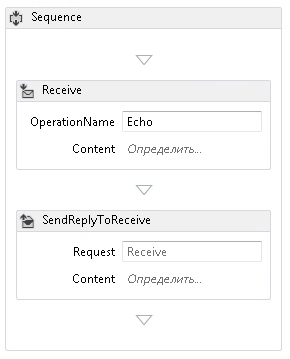
Виділіть дію Receive і відкрийте вікно властивостей, якщо воно ще не відкрито. Для цього в меню Вид виберіть пункт Вікно властивостей. У Вікні властивостей перейдіть вниз до пункту CanCreateInstance і встановіть прапорець, як показано на наступному малюнку. Цей параметр дозволяє службі робочого процесу створювати новий екземпляр служби при отриманні повідомлення (якщо це необхідно).
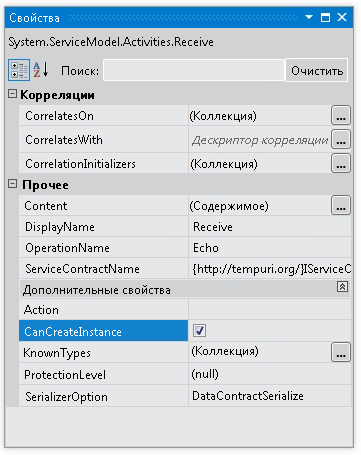
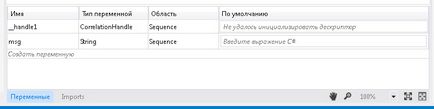
Клацніть посилання Визначити ... в текстовому полі Вміст в дії Receive. щоб відкрити діалогове вікно Визначення вмісту. Встановіть перемикач Параметри. клацніть посилання Додати новий параметр. введіть inMsg в текстове поле Ім'я. Потім виберіть значення String в списку Тип і введіть msg в текстовому полі Присвоїти. як показано на наступному малюнку.
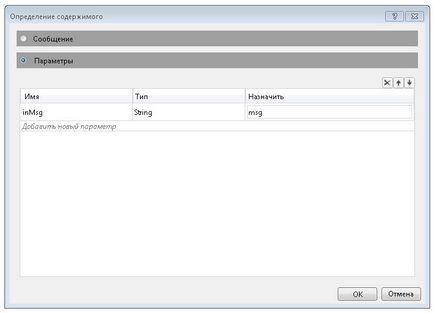
Це вказує, що дія Receive отримує строковий параметр, а дані будуть прив'язані до змінної msg. Натисніть кнопку ОК. щоб закрити діалогове вікно Визначення вмісту.
Клацніть посилання Визначити ... в поле Вміст в дії SendReply. щоб відкрити діалогове вікно Визначення вмісту. Встановіть перемикач Параметри. клацніть посилання Додати новий параметр. введіть msg в текстовому полі Ім'я. Потім виберіть значення String в списку Тип і введіть msg в текстове поле Значення. як показано на наступному малюнку.
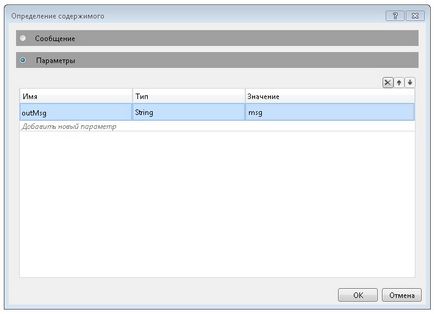
Це вказує, що дія SendReply відправляє повідомлення або тип контракту повідомлення, а дані прив'язані до змінної msg. Оскільки ця дія SendReply. дані в msg використовуються для заповнення повідомлення, яке дію повертає клієнту. Натисніть кнопку ОК. щоб закрити діалогове вікно Визначення вмісту.
Збережіть і виконайте побудову рішення. Для цього в меню Побудова виберіть пункт Побудова рішення.